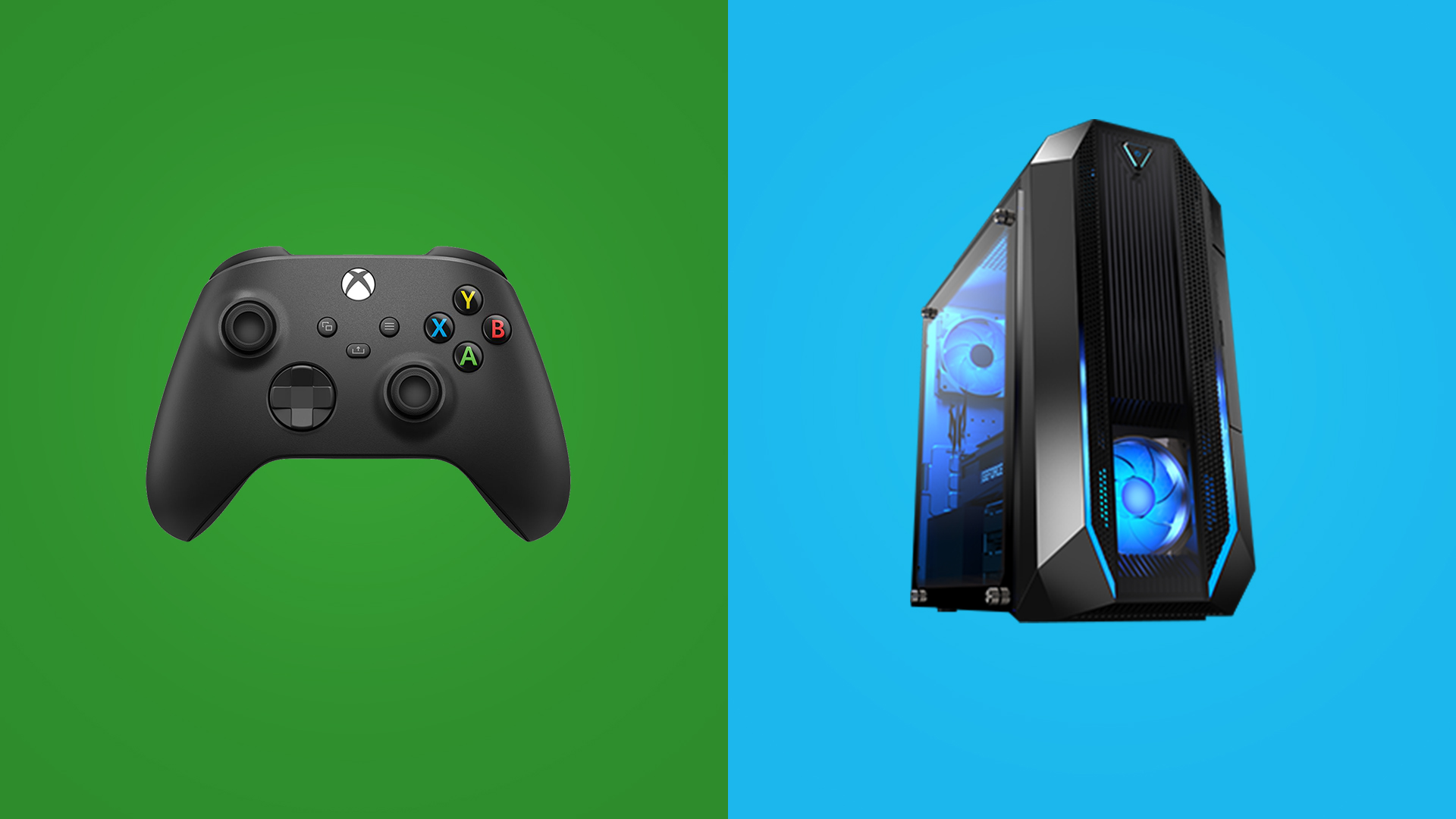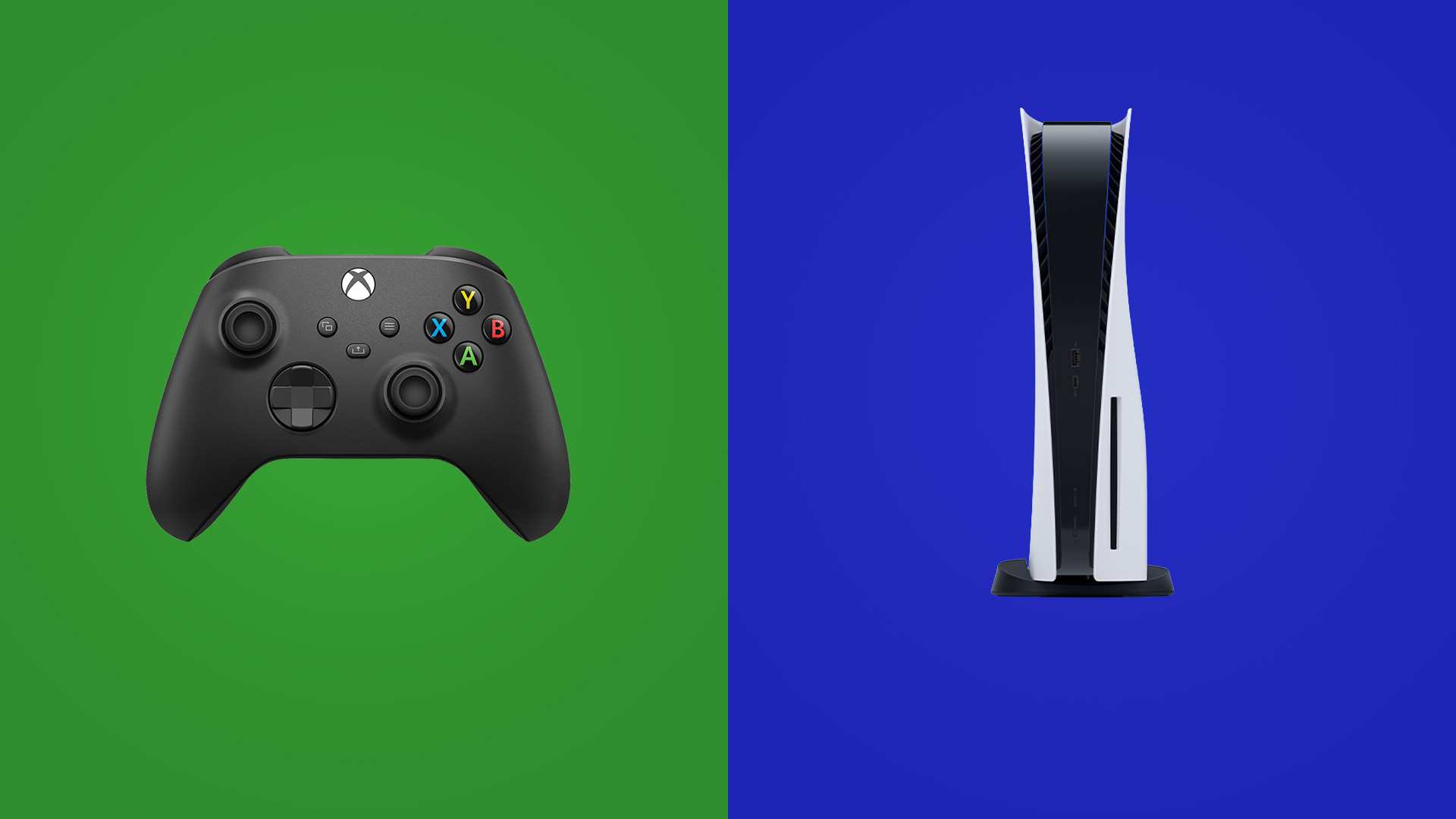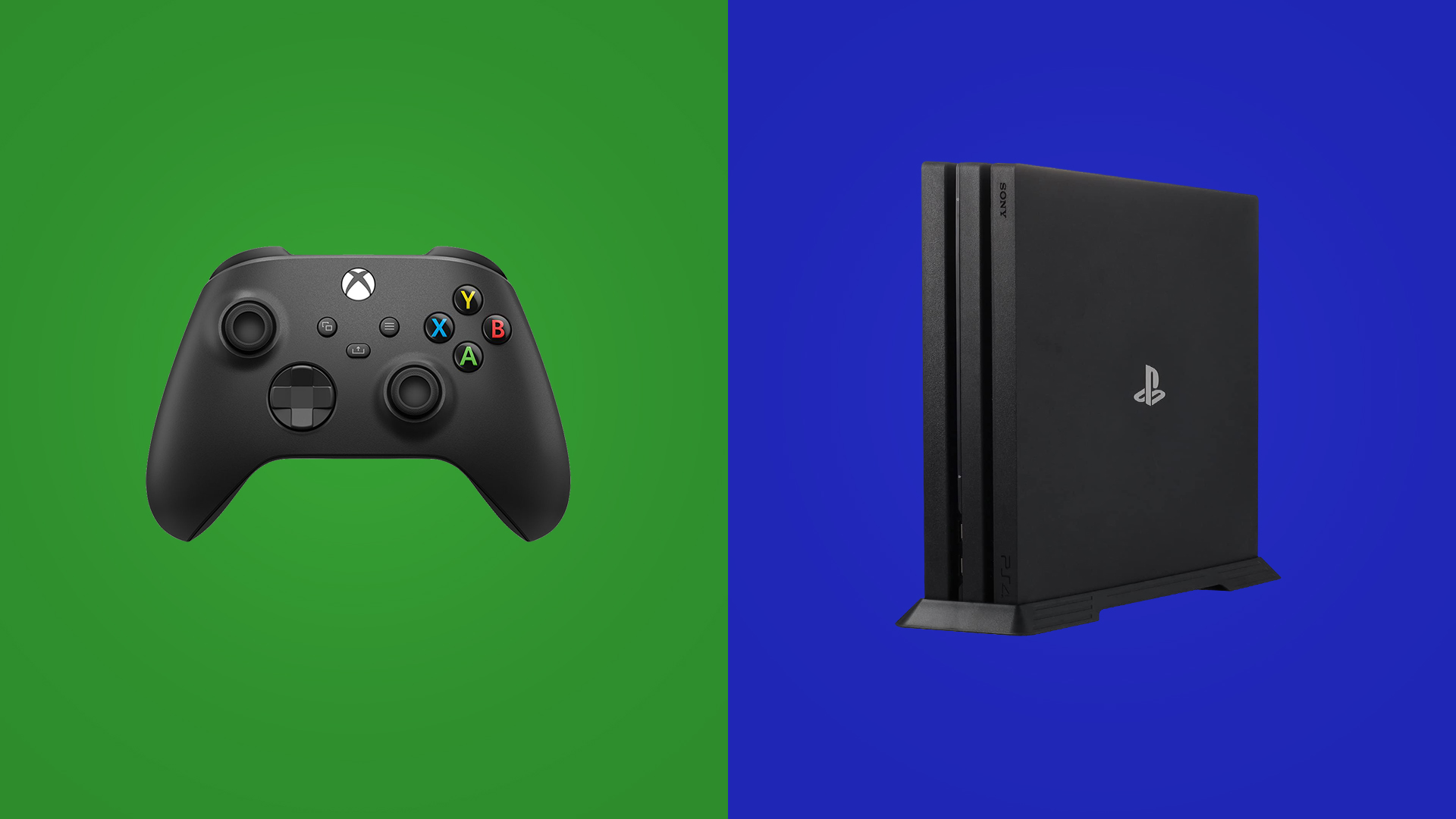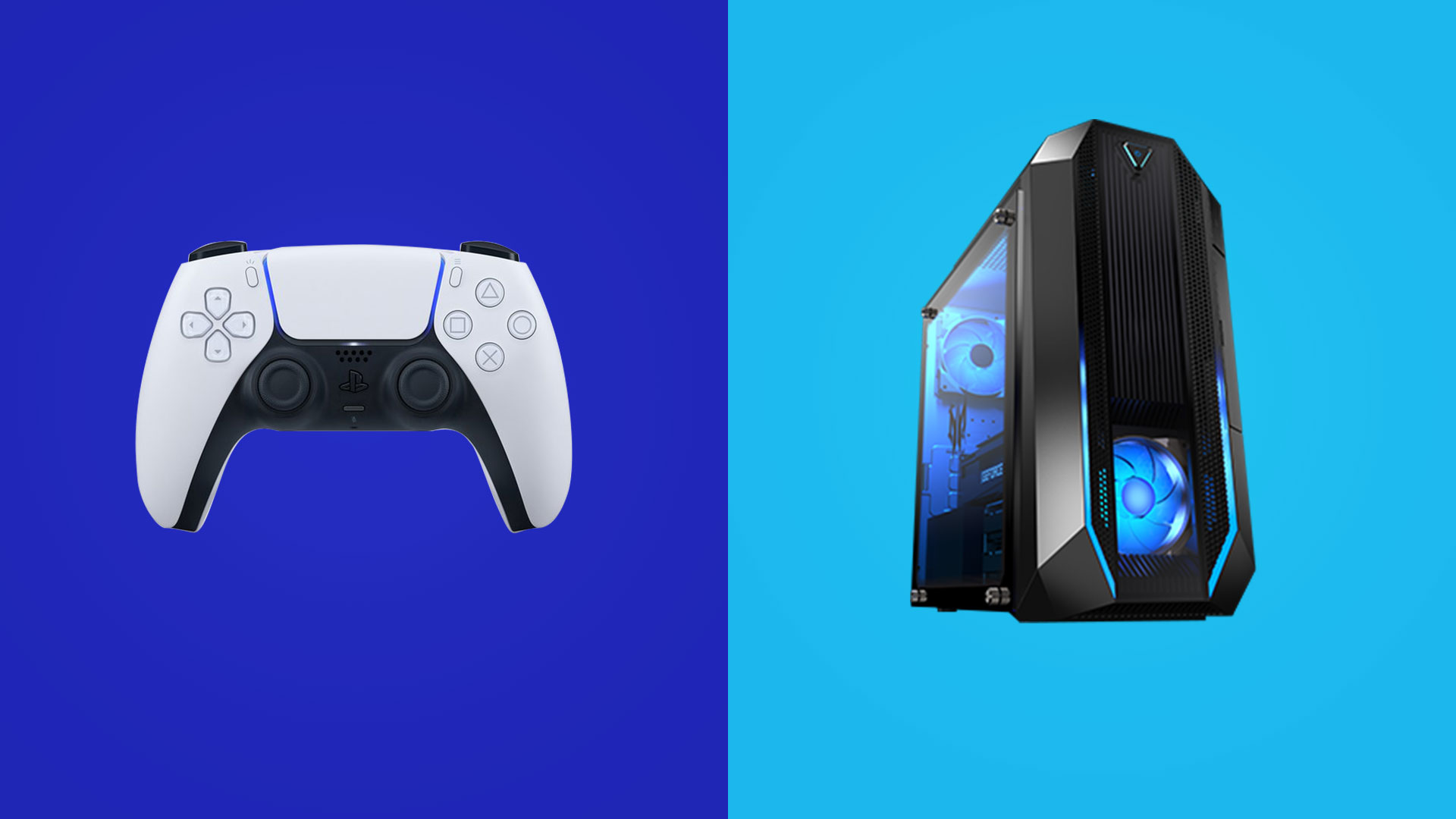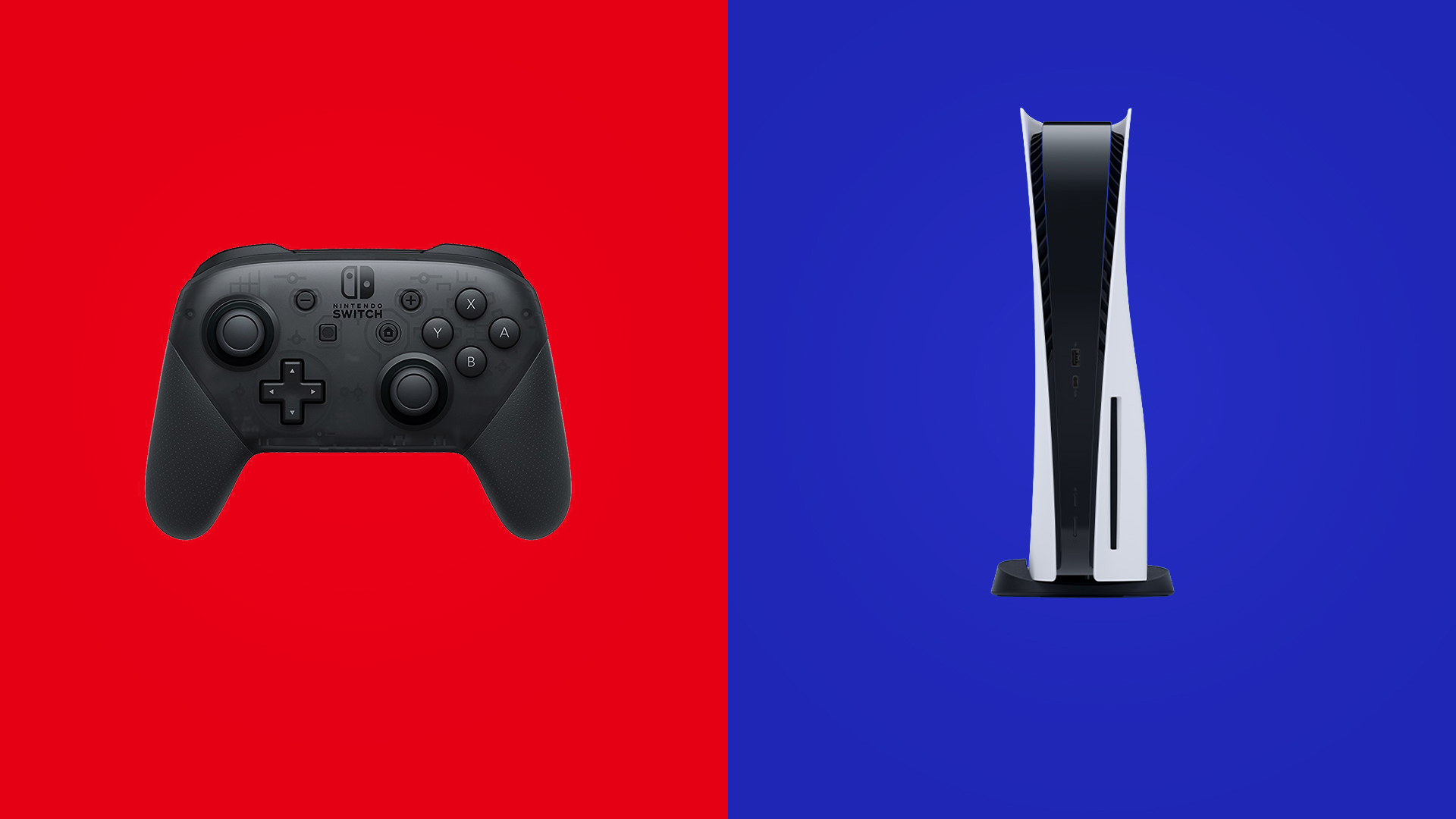R100 Pro
Xbox Series X|S / Xbox One X|S / Xbox Elite Series 2コントローラー
Xbox Series X|S / Xbox One X|S / Xbox Elite Series 2コントローラー
*Switchと接続する場合は、「設定>コントローラーとセンサー>Proコントローラーの有線通信」をオンにしてください。
a. R100 Proを対応デバイスのUSB端子に差し込んで、R100 Proのインジケーターが点滅すると、ペアリングモードに入ります。もう一度ペアリングボタンを押すると、ペアリングモードをリセットできます。
b. コントローラーのHOMEボタンを長押して、コントローラーの電源を切ります。
c. コントローラーをペアリングモードに調整:①HOMEボタンを長押して、コントロ ーラーを起動します。②PAIRボタンを2秒に長押して、インジケーターが速く点滅します。コントローラーのインジケーターが速く点滅すると、ペアリングモードになります。
d.自動ペアリングを待ち:R100 Proのインジケーターとコントローラーのインジケーターが点灯になり、ペアリング完了です。
e. コントローラーのHOMEボタンを押して、対応デバイスを正常にコントロールできると、接続完了です。
*最優のユーザー体験のために、再度接続の場合は、上記のステップに繰り返しすることを薦めます。XBOXシリーズコントローラーへのペアリングモードスピードは、再接続モードよりも速いです。
*コントローラーを元のXbox Series X | S / Xbox Oneと再接続したい場合は、公式の接続方法を参照して、再接続してください。
DualSenseコントローラー(PS5コントローラー)
DualSenseコントローラー(PS5コントローラー)
*Switchと接続する場合は、「設定>コントローラーとセンサー>Proコントローラーの有線通信」をオンにしてください。
a. R100 Proを対応デバイスのUSB端子に差し込んで、R100 Proのインジケータ ーが点滅すると、ペアリングモードになります。もう一度ペアリングボタンを押すると、ペアリングモードをリセットできます。
b. DualSenseのPSボタンを10秒に長押して、電源を切ります。
c. DualSenseをペアリングモードに調整:CREATEボタンを押してから、PSボタンを同時に5秒に長押して、DualSenseのインジケーターが青色で速く2回点滅すると、ペアリングモードになります。
d. 自動ペアリングを待ち:R100 ProのインジケーターとDualSenseのインジケーター(青色)が点灯になり、ペアリング完了です。
e. DualSenseのPSボタンを押して、対応デバイスを正常にコントロールできると、接続完了です。
*最優のユーザー体験のために、再度接続の場合は、上記のステップに繰り返しすることを薦めます。XBOXシリーズコントローラーへのペアリングモードスピードは、再接続モードよりも速いです。
*DualSenseを元のPS5と再接続したい場合は、公式の接続方法を参照して、再接続してください。
DualShockコントローラー(PS4コントローラー)
DualShockコントローラー(PS4コントローラー)
*Switchと接続する場合は、「設定>コントローラーとセンサー>Proコントローラーの有線通信」をオンにしてください。
a. R100 Proを対応デバイスのUSB端子に差し込んで、R100 Proのインジケーターが点滅すると、ペアリングモードになります。もう一度ペアリングボタンを押すると、ペアリングモードをリセットできます。
b. DualShockのPSボタンを10秒に長押して、電源を切ります。
c. DualShockをペアリングモードに調整:SHAREボタンを押してから、PSボタンを同時に3秒に長押して、DualShockのインジケーターが白色で速く2回点滅すると、すぐボタンを離します。ペアリングモードになります。
d. 自動ペアリングを待ち:R100 ProのインジケーターとDualShockのインジケーター(パープル色)が点灯になり、ペアリング完了です。(イインジケーターが白色で点灯する場合は、再度ステップa~dを繰り返してください。)
e. DualShockのPSボタンを押して、対応デバイスを正常にコントロールできると、接続完了です。
*最優のユーザー体験のために、再度接続の場合は、上記のステップに繰り返しすることを薦めます。XBOXシリーズコントローラーへのペアリングモードスピードは、再接続モードよりも速いです。
*DualShockを元のPS4と再接続したい場合は、公式の接続方法を参照して、再接続してください。
Switch Proコントローラー
Switch Proコントローラー
a. R100 Proを対応デバイスのUSB端子に差し込んで、R100 Proのインジケーターが点滅すると、ペアリングモードになります。もう一度ペアリングボタンを押すると、ペアリングモードをリセットできます。
b. Switch ProのPAIRボタンを押して、電源を切ります。
c. Switch Proをペアリングモードに調整:PAIRボタンを3秒に長押して、インジケーターが速い循環点滅すると、ペアリングモードになります。
d. 自動ペアリングを待ち:R100 ProのインジケーターとSwitch Proのインジケーターが点灯になり、対応デバイスを正常にコントロールできると、接続完了です。
e. Switch ProのHOMEボタンを押して、対応デバイスを正常にコントロールできると、接続完了です。
*最優のユーザー体験のために、再度接続の場合は、上記のステップに繰り返しすることを薦めます。XBOXシリーズコントローラーへのペアリングモードスピードは、再接続モードよりも速いです。
*元のSwitchと再接続したい場合は、公式の接続方法を参照して、再接続してください。